Dlaczego nie mogę się połączyć z WiFi w MacBooku?
Dlaczego Twój MacBook nie łączy się z Wi-Fi?
Dlaczego Twój MacBook nie łączy się z Wi-Fi?
Zauważyłeś, że Twój MacBook nie łączy się z Wi-Fi, mimo że sieć jest widoczna na liście? To frustrujący problem, z którym spotyka się wielu użytkowników komputerów Apple, niezależnie od modelu – MacBook Air, Pro czy starszych wersji. Przyczyny mogą być różne: od banalnych błędów w ustawieniach sieciowych, przez problemy z routerem, aż po poważniejsze usterki sprzętowe, takie jak awaria karty sieciowej. Zanim jednak wpadniesz w panikę i zaczniesz szukać nowego laptopa, warto przeanalizować sytuację krok po kroku. W tym artykule wyjaśnimy, dlaczego Twój MacBook nie widzi sieci Wi-Fi lub traci połączenie, a także podpowiemy, jak samodzielnie rozwiązać problem. Jeśli jednak domowe sposoby zawiodą, w MacForce oferujemy profesjonalną naprawę MacBooków i komputerów Mac, dzięki której Twój sprzęt szybko odzyska pełną sprawność. Nasz serwis w Warszawie specjalizuje się w rozwiązywaniu nawet najbardziej skomplikowanych usterek – od oprogramowania po hardware.
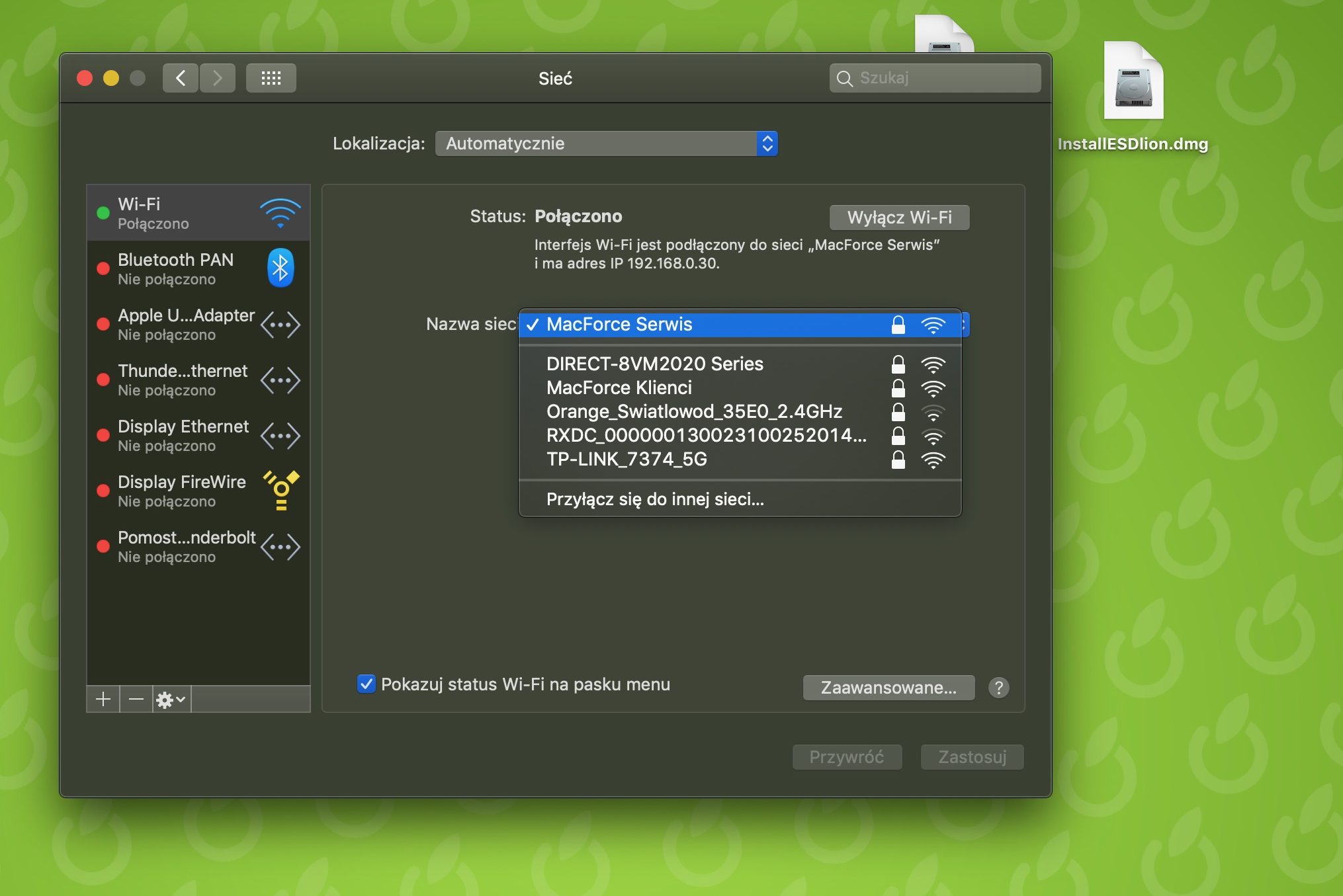

Problemy z ustawieniami systemowymi – najczęstsza przyczyna
Jednym z najczęstszych powodów, dla których Twój MacBook nie może połączyć się z Wi-Fi, są błędy w ustawieniach systemowych macOS. Może to być nieaktualne oprogramowanie, źle skonfigurowane parametry sieciowe, zapomniane hasło do Wi-Fi lub błędnie skonfigurowany VPN. Na przykład po aktualizacji systemu zdarza się, że MacBook Air lub Pro ‘zapomina’ wcześniej zapisane sieci, co prowadzi do problemów z połączeniem. Co możesz zrobić? Zacznij od sprawdzenia, czy Twój system jest aktualny – przejdź do ‘Preferencji systemowych’, wybierz ‘Aktualizacja oprogramowania’ i zainstaluj dostępne poprawki. Jeśli to nie pomoże, spróbuj usunąć sieć z listy zapisanych (w ‘Sieć’ > ‘Wi-Fi’ > ‘Zaawansowane’) i połączyć się ponownie, wpisując hasło od nowa. Innym rozwiązaniem jest reset ustawień sieciowych poprzez diagnostykę – przytrzymaj klawisz Option (Alt), kliknij ikonę Wi-Fi na pasku menu i wybierz ‘Diagnostyka sieci bezprzewodowej’. System przeprowadzi Cię przez proces, który może naprawić drobne błędy. Gdy problem tkwi głębiej w oprogramowaniu, warto rozważyć profesjonalną instalację systemu i oprogramowania. W MacForce zajmiemy się tym szybko i skutecznie, przywracając stabilność Twojemu MacBookowi.
Awaria sprzętu – czy to karta sieciowa?
Awaria sprzętu – czy to karta sieciowa?
Jeśli Twój MacBook w ogóle nie widzi dostępnych sieci Wi-Fi albo połączenie ciągle się zrywa, problem może leżeć po stronie sprzętu – najczęściej karty sieciowej. To niewielki, ale kluczowy komponent odpowiadający za komunikację bezprzewodową. Objawy uszkodzenia są dość charakterystyczne: brak listy sieci w menu Wi-Fi, komunikat o błędzie sprzętowym lub słaby zasięg pomimo bliskości routera. Przyczyną może być fizyczne uszkodzenie (np. po upadku laptopa), przegrzanie lub naturalne zużycie po latach użytkowania. Jak to sprawdzić? Wyłącz i włącz Wi-Fi w ustawieniach, a jeśli to nie pomaga, podłącz MacBooka do internetu przez kabel Ethernet – jeśli działa, winna jest najpewniej karta sieciowa. W takich przypadkach konieczna jest fachowa interwencja. W MacForce oferujemy specjalistyczną naprawę karty sieciowej Wi-Fi, która obejmuje diagnostykę i wymianę uszkodzonego podzespołu. Nasi technicy w Warszawie pracują na oryginalnych częściach Apple, co gwarantuje niezawodność i długotrwały efekt. Nie ryzykuj samodzielnej naprawy – oddaj sprzęt w ręce ekspertów.
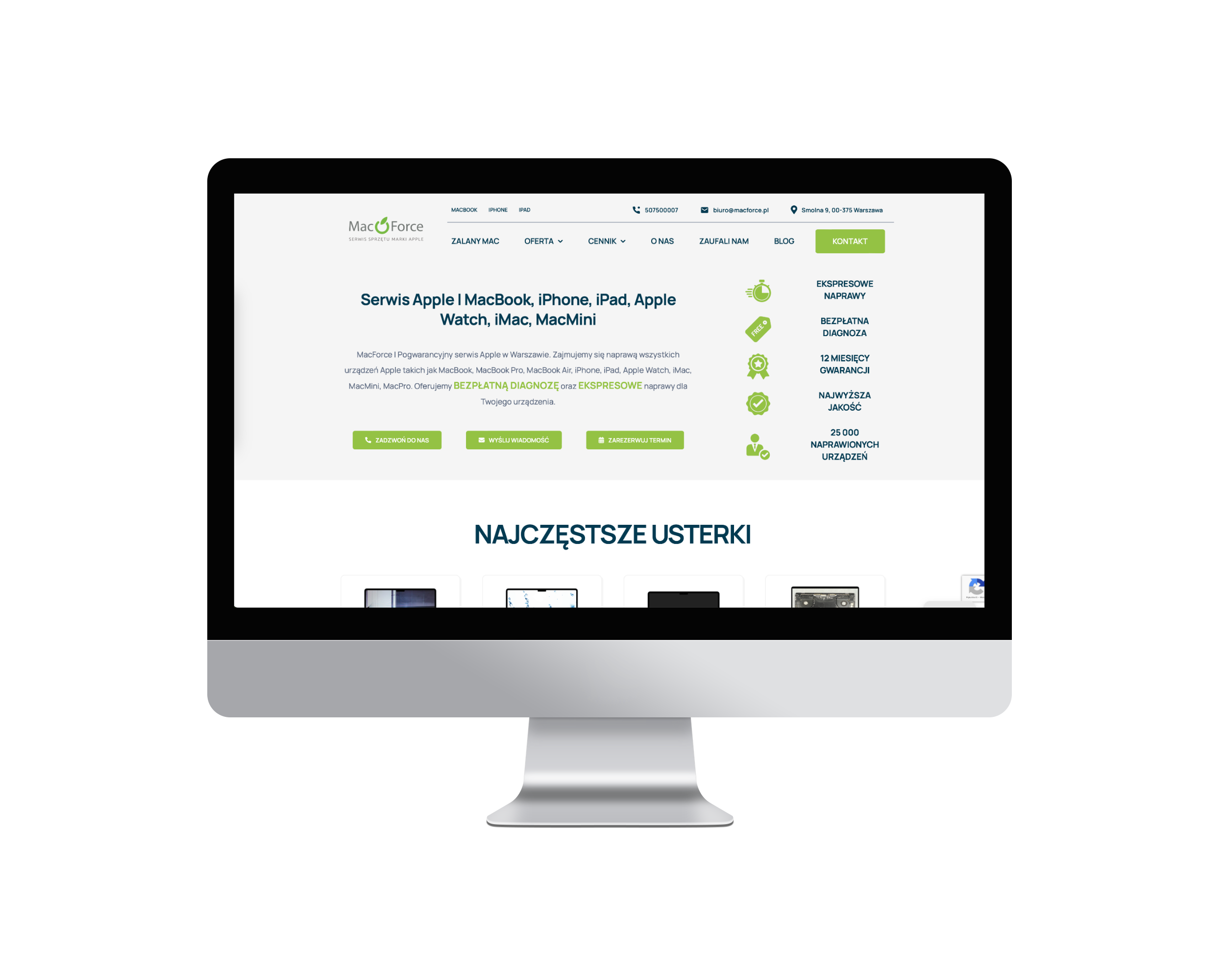

Diagnostyka problemu – jak znaleźć przyczynę?
Nie masz pewności, dlaczego Twój MacBook nie łączy się z Wi-Fi? Zanim zaczniesz szukać rozwiązań na ślepo, warto przeprowadzić dokładną diagnostykę, która wskaże źródło problemu – czy to router, oprogramowanie, czy sprzęt. Zacznij od prostych kroków: zrestartuj MacBooka i router, upewniając się, że oba urządzenia są w pełni sprawne. Sprawdź też, czy inne urządzenia (np. telefon) łączą się z tą samą siecią – jeśli tak, problem prawdopodobnie leży po stronie laptopa. Kolejnym krokiem jest skorzystanie z wbudowanej diagnostyki macOS: przytrzymaj klawisz Option, kliknij ikonę Apple w lewym górnym rogu, wybierz ‘Informacje o systemie’, a potem ‘Wi-Fi’, by zobaczyć status połączenia. Jeśli to za mało, oferujemy profesjonalną diagnostykę MacBooków i komputerów Mac w naszym serwisie w Warszawie. Nasi specjaliści używają zaawansowanych narzędzi, by szybko zlokalizować usterkę – od błędów w konfiguracji po uszkodzenia sprzętowe. Dzięki temu oszczędzasz czas i masz pewność, że naprawa będzie skuteczna. Niezależnie od wyniku, doradzimy Ci najlepsze rozwiązanie.
Skontaktuj się z nami po pomoc
Skontaktuj się z nami po pomoc
Problemy z Wi-Fi w MacBooku mogą być irytujące, ale nie muszą oznaczać końca świata – ani Twojego laptopa. Od prostych błędów w ustawieniach po poważniejsze awarie sprzętowe, większość usterek da się rozwiązać szybko i skutecznie. Jeśli wypróbowałeś nasze porady, a Twój MacBook nadal nie łączy się z siecią, nie zwlekaj – skontaktuj się z profesjonalistami. W MacForce mamy wieloletnie doświadczenie w naprawie urządzeń Apple, a nasz serwis w Warszawie to miejsce, gdzie Twój sprzęt trafi w dobre ręce. Na stronie kontakt znajdziesz wszystkie informacje, jak się z nami skontaktować – telefonicznie, mailowo lub osobiście przy Smolnej 9. Umów się na wizytę, a my zajmiemy się resztą: od diagnostyki po naprawę Wi-Fi w MacBooku. Nie pozwól, by brak internetu zatrzymał Cię w pracy czy rozrywce – przywrócimy Twojemu urządzeniu pełną funkcjonalność w ekspresowym tempie!


